自学 CorelDRAW 对于零基础的小白来说是完全可以实现的。CorelDRAW 是一款强大的图形设计软件,广泛应用于平面设计、广告、标志设计、插图制作等领域。下面是一个分步骤的学习路径,帮助你从零基础逐步掌握 CorelDRAW。
1. 了解 CorelDRAW 和图形设计基础
首先,你需要对 CorelDRAW 有一个基本了解,并掌握一些图形设计的基础概念。
CorelDRAW 简介:CorelDRAW 是一款矢量图形设计软件,专注于创建可缩放的图形(如图标、插图、广告、海报、名片等)。它与 Photoshop 等栅格图像编辑软件不同,矢量图形具有无限放大不失真的特点。基本设计概念:了解常见的设计元素,如 线条、形状、颜色、文字 等,以及设计的基本原则,如 对比、平衡、对齐、一致性、层次结构 等。学习资源:
阅读 CorelDRAW 的官方文档或教程,了解软件的界面和基本工具。学习一些图形设计基础书籍,理解设计的基本理论和方法。2. 学习 CorelDRAW 的基础操作
在你安装并打开 CorelDRAW 后,首先熟悉它的界面和工具栏。以下是一些核心工具和操作:
工具面板:CorelDRAW 的工具面板非常直观,包含了绘图、编辑、形状和颜色等常用工具。你需要熟悉常用工具,如:
选择工具(Pick Tool):用于选择和移动对象。形状工具(Shape Tools):用于绘制矩形、椭圆、曲线等形状。钢笔工具(Pen Tool):绘制自定义路径和复杂形状。文本工具(Text Tool):添加和编辑文本。填充和描边工具:设置对象的颜色、渐变、纹理等。界面布局:熟悉 CorelDRAW 的界面布局,包括工具栏、属性栏、页面设置、颜色调色板等,确保你能高效使用软件。学习步骤:
打开 CorelDRAW,熟悉各个工具的功能。尝试使用形状工具绘制简单的图形(如矩形、圆形等)。使用选择工具调整图形的大小、旋转和位置。学习资源:
YouTube 上有许多入门视频教程,帮助你快速入门。网上有许多免费的 CorelDRAW 教程网站,提供基础操作的详细指导。3. 掌握图形的绘制和编辑
CorelDRAW 主要用于绘制和编辑矢量图形,掌握图形的绘制和编辑是学习的关键。
绘制基本形状:掌握如何绘制矩形、圆形、星形、多边形等基础形状,并了解如何使用“属性栏”调整形状的大小、边框样式、颜色等。路径绘制:通过钢笔工具绘制自由曲线、直线和封闭形状,掌握如何通过路径节点调整形状的细节。合并和裁切:学习如何使用布尔运算(如联合、交集、差集等)合并或裁切不同的图形,创建复杂的图案。节点编辑:通过“节点工具”编辑路径、曲线、形状,学习如何精细调整图形的弯曲度和轮廓。学习步骤:
绘制一个简单的形状,尝试调整其大小、颜色、线条样式等。使用钢笔工具绘制一条自定义路径,练习节点编辑。尝试组合不同的形状,创建更复杂的图形。学习资源:
CorelDRAW 的官方教程中有许多关于绘图和路径编辑的详细内容。在线教程平台(如 Udemy、Coursera)有关于 CorelDRAW 图形绘制的课程,帮助你深入学习。4. 学习颜色和填充技巧
CorelDRAW 提供了强大的颜色填充和渐变功能,学习如何运用颜色能够提升你的设计作品。
颜色选择与调色板:CorelDRAW 有丰富的调色板,你可以使用标准的颜色、RGB、CMYK 或自定义颜色。学习如何选择和调整颜色,并将颜色应用到图形元素中。填充与渐变:学习如何为对象添加单色填充、渐变填充(线性渐变、径向渐变等)或纹理填充。透明度和阴影效果:运用透明度、阴影和其他效果增加设计的层次感和立体感。学习步骤:
尝试为图形添加不同的填充样式,运用渐变或纹理效果。学习使用颜色调色板,创建和使用你自己的颜色组合。调整透明度和阴影效果,提升设计的层次感。学习资源:
YouTube 上有许多教程展示如何使用 CorelDRAW 的填充和渐变工具。可以参考书籍《CorelDRAW X8 设计实战指南》,这本书涵盖了颜色和填充技巧的详细讲解。5. 学习文本工具的应用
文本在 CorelDRAW 中是非常重要的设计元素。掌握如何使用文本工具并进行排版设计,是制作海报、广告、名片等设计作品的关键。
文本工具:学习如何插入文本,设置字体、大小、间距等。文本效果:使用 CorelDRAW 提供的文本效果,如路径文本(沿路径排列文本)、文本转换(将文本转换为矢量图形)等。排版技巧:了解如何进行排版设计,使文字与图形元素和谐融合,提升设计的可读性和视觉效果。学习步骤:
使用文本工具插入并编辑文字,尝试不同的字体和大小。将文本应用到路径上,制作弯曲的文本效果。学习如何将文本转换为矢量图形,进行路径编辑。学习资源:
CorelDRAW 的官方教程涵盖了如何使用文本工具和排版技巧。在线平台(如 Udemy)上有专门针对文本效果和排版技巧的课程。6. 项目实战与练习
在掌握了基础操作后,通过项目实战来提高技能。例如:
名片设计:使用 CorelDRAW 设计一张名片,学习如何合理排版、使用图形元素和文本。海报设计:尝试设计一个简单的海报,运用颜色、文本、图像和形状等元素进行创作。徽标设计:根据品牌要求,尝试设计一个简单的 logo,练习图形的组合和颜色运用。学习步骤:
在设计名片或海报时,思考布局、元素搭配、色彩和排版。尝试将所学的工具与技巧应用到实际设计中,反复修改和优化作品。学习资源:
在设计项目时,可以参考 CorelDRAW 的设计模板,学习如何使用和修改现有的模板。参与设计挑战(如 99designs 或 Behance)来展示你的作品,并从其他设计师那里获得反馈。7. 进阶学习与不断提升
一旦掌握了 CorelDRAW 的基础和常用技巧,可以进一步学习一些更高阶的功能:
3D 效果和光影渲染:学习如何使用 CorelDRAW 创建 3D 效果和渲染物体的光影效果。批量处理和自动化:如果你需要处理大量的设计文件,可以学习如何使用 CorelDRAW 的批量处理功能,提高工作效率。总结
自学 CorelDRAW 从零基础开始并不难,只要你循序渐进,掌握基本工具、功能和设计原则,并通过大量的练习和项目实战,不断提升自己的技能。随着技术的积累,你将能够自由创作出专业水准的设计作品。通过利用各种在线教程、书籍和项目实践,你将逐步熟练掌握 CorelDRAW 并应用于各种设计领域。
8. 进阶技巧:提升设计效果
8.1 图层管理和透明度
在复杂的设计中,图层管理至关重要。CorelDRAW 提供了图层管理功能,允许你对设计元素进行更好的组织和控制。
图层管理:学会使用不同的图层来组织不同的设计元素,这样可以方便地对每个元素进行单独的编辑,避免干扰。透明度和混合模式:利用透明度和混合模式(如叠加、滤色、正常等)创造深度效果。通过调整对象的透明度,可以让多个元素无缝融合,产生更有层次感的设计效果。学习步骤:
使用图层管理工具,为不同的设计元素(如背景、图形、文本)创建独立的图层。练习使用透明度工具来实现渐变效果或叠加效果。探索不同的混合模式,创造视觉效果,例如为背景添加柔和的渐变,或者为文本添加浮雕效果。8.2 渐变和特殊效果
CorelDRAW 提供了强大的渐变工具,可以创建丰富的颜色过渡效果。通过渐变和特殊效果,你可以让设计更加生动和富有层次感。
线性和径向渐变:使用线性和径向渐变为对象填充颜色,从而产生不同的视觉效果。线性渐变适合简单的色彩过渡,而径向渐变则适用于更具动感的设计。特殊效果:CorelDRAW 提供了丰富的特殊效果工具,如 模糊、阴影、光照效果、扭曲效果 等,帮助你给图形添加更多表现力。学习步骤:
为图形应用不同类型的渐变,调整渐变的角度、颜色范围、透明度等参数。探索阴影和光照效果,了解如何为设计对象添加阴影或高光,增加立体感。使用扭曲和波浪效果改变图形的形态,创造更具艺术感的设计效果。8.3 使用智能辅助工具(智能对齐、网格与参考线)
CorelDRAW 提供了多种辅助工具,帮助你精准地对齐和定位设计元素,使设计更具结构性。
智能对齐和分布工具:可以快速对齐图形,并将多个元素等距分布。参考线和网格:使用网格和参考线帮助你精确定位图形,尤其是在设计复杂的图形时,参考线能帮助你确保元素间的对齐。学习步骤:
启用智能对齐功能,练习将不同元素对齐到中心、左侧或右侧。使用参考线帮助你精确对齐图形元素,例如确保文本和图形的对齐,或根据设计需求进行细微调整。8.4 路径和节点编辑的高级技巧
路径和节点是 CorelDRAW 中最强大的功能之一,掌握路径和节点编辑可以让你创建更复杂的矢量图形。
高级节点编辑:使用 节点工具 来编辑路径,学习如何通过调整节点的角度、弯曲度来精细化路径。路径修整:使用修整工具(如 修补工具 和 连接工具)来修复路径中的问题,如两条路径的交汇、断裂或不规则形状。学习步骤:
编辑一个现有的路径,使用节点工具调整路径形状。练习使用修整工具,将多个不连贯的路径合并成一个整体。创建复杂的形状,如心形、星形、曲线等,学习如何精确调整每个节点来控制形状的变化。9. 项目实战:将学到的知识应用于实际设计
通过项目实战,你可以更好地将学到的技巧和工具应用到具体的设计中。以下是一些常见的项目类型,你可以通过这些项目提升设计技能。
9.1 名片设计
名片设计是 CorelDRAW 中常见的实战项目。这个项目涉及到对文本、图形、颜色和排版的全面运用。
设计要点:确保设计简洁、信息清晰且具有视觉吸引力。通常包括公司名称、个人姓名、联系方式等。技巧应用:
使用 形状工具 创建基本的名片框架。利用 渐变、纹理填充、图标 和 文本效果 为名片增色。应用 智能对齐 和 参考线,确保各个元素对齐整齐。学习步骤:
设计一个简单的名片,确保布局清晰且简洁。添加公司标志、个人信息和联系方式,利用 CorelDRAW 提供的工具进行排版和设计。输出并打印设计稿,检验其效果。9.2 海报设计
海报设计要求你运用更多的创意和视觉效果,通常包括大图、吸引人的标题和内容描述。
设计要点:设计要能吸引观众的注意力,信息传达简洁明了。通常使用 大图像、大胆的字体 和 鲜艳的颜色。技巧应用:
使用 形状工具 和 钢笔工具 创建复杂的图形和图案。利用 渐变填充 和 纹理效果 增加图形的视觉效果。使用 文本效果 创建具有视觉冲击力的标题和副标题。学习步骤:
设计一个海报,选择适当的图片和背景图案。在海报中添加吸引眼球的标题和必要的说明性文本。为海报添加色彩和纹理,使用渐变、透明度等效果增强视觉效果。9.3 徽标设计
徽标设计要求简洁、易识别且具有标识性。学习如何在 CorelDRAW 中创建一个成功的徽标是提升设计能力的重要步骤。
设计要点:徽标需要清晰、简洁,并且能够反映品牌的个性。尽量使用简单的几何图形和易读的字体。技巧应用:
使用 形状工具 创建基本的几何图形。运用 路径编辑 工具细化图形,制作独特的标志性元素。在设计中运用 对称性 和 平衡,确保徽标视觉上的和谐。学习步骤:
思考一个简洁且具有代表性的符号。使用 CorelDRAW 绘制并调整徽标的每个元素。提供多种颜色方案和样式,确保徽标在不同应用场景下都能有效展示。9.4 广告设计
广告设计需要高度创意并能够迅速抓住观众的注意力。CorelDRAW 提供了大量的设计工具,帮助你创作吸引人的广告。
设计要点:广告设计的重点是创意和信息传达。设计中应包含产品信息、图片和促销信息,同时保持简洁和吸引力。技巧应用:
使用 图像 和 图形 元素展示产品。运用 动态元素、颜色对比 和 排版 来增强广告的吸引力。学习步骤:
设计一个简单的广告,包含产品图像、标题和促销信息。尝试使用 渐变、阴影效果 和 图层管理,增强广告的立体感和视觉冲击力。设计多种广告形式,确保设计能够适应不同的广告平台(如网页、印刷、社交媒体等)。10. 持续学习与提高
观看教程和参加设计挑战:定期观看最新的 CorelDRAW 教程,参加在线设计挑战,如 99designs、Dribbble、Behance 等平台上的设计比赛。学习新功能:CorelDRAW 不断更新,学习每次更新的功能和工具,保持自己的技能更新。加入设计社区:加入在线设计社区,分享你的作品,获得他人的反馈,不断提高设计水平。总结
通过不断练习、进行实际项目以及提升自己的设计思维,你将逐渐成为一个熟练的 CorelDRAW 用户。从基础的图形绘制、颜色应用到复杂的排版和创意设计,CorelDRAW 提供了丰富的工具和功能,帮助你实现各种设计想法。保持学习和创作,不断提升自己,你将在设计领域取得更好的成绩。